Список сегментів та їх редагування
Перегляд списку ваших сегментів
Список усіх створених вами сегментів знаходиться на сторінці Audience → Segments.
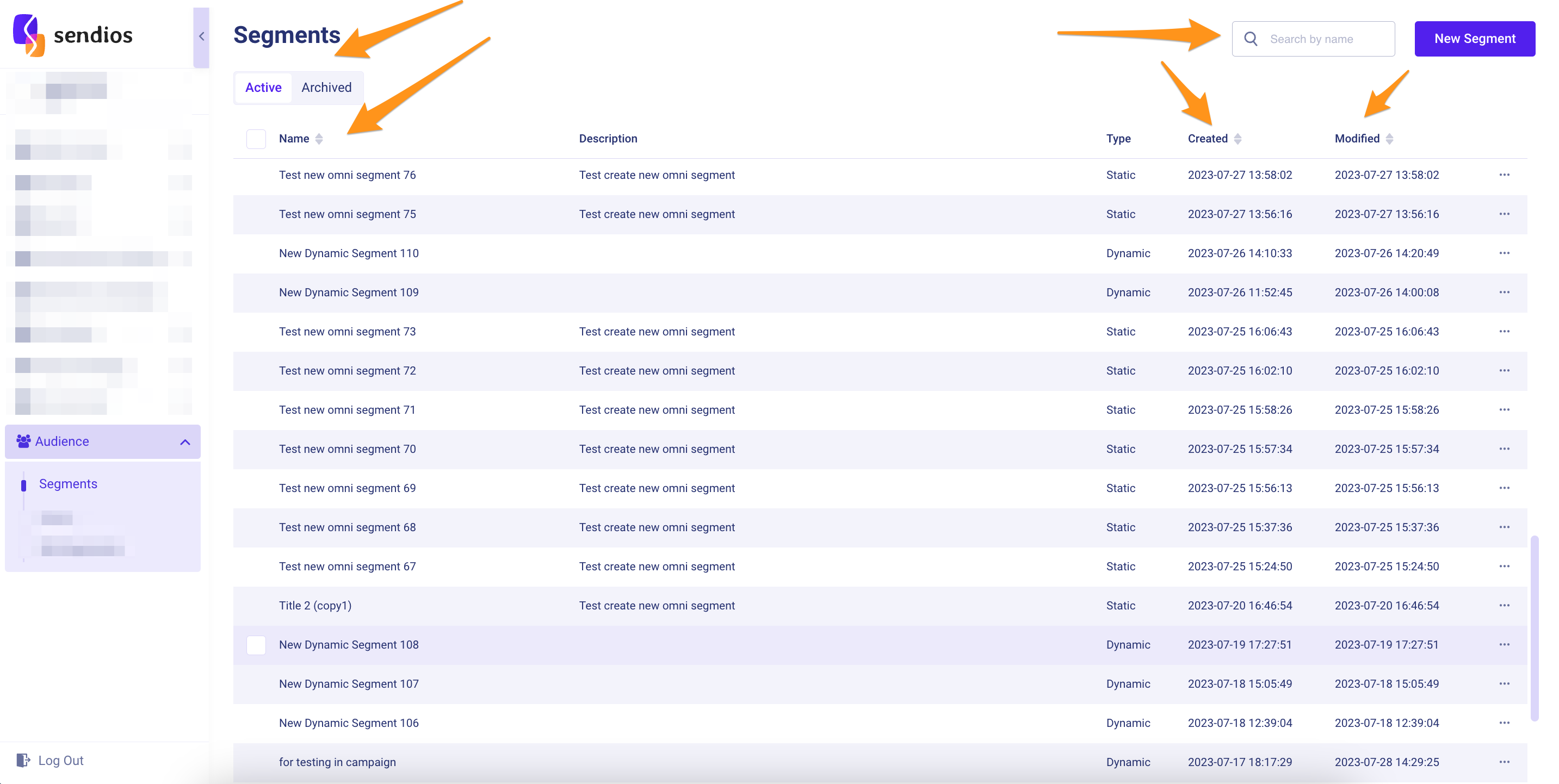
На цій же сторінці ви можете сортувати сегменти за іменем (Name), датою створення (Created) або редагування (Modified), шукати певний сегмент за його назвою (Search by name), а також переглядати списки активних та заархівованих сегментів (Active / Archived).
Додаткові опції
Обравши певний сегмент зі списку та натиснувши на три крапки, ви можете:
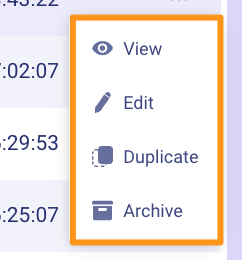
- View – переглядати сегмент;
- Edit – редагувати сегмент;
- Duplicate – копіювати сегмент;
- Archive – заархівувати активний сегмент або Activate – активувати заархівований.
Перегляд сегмента
При натисканні на три крапки → View можна переглянути інформацію про сегмент:
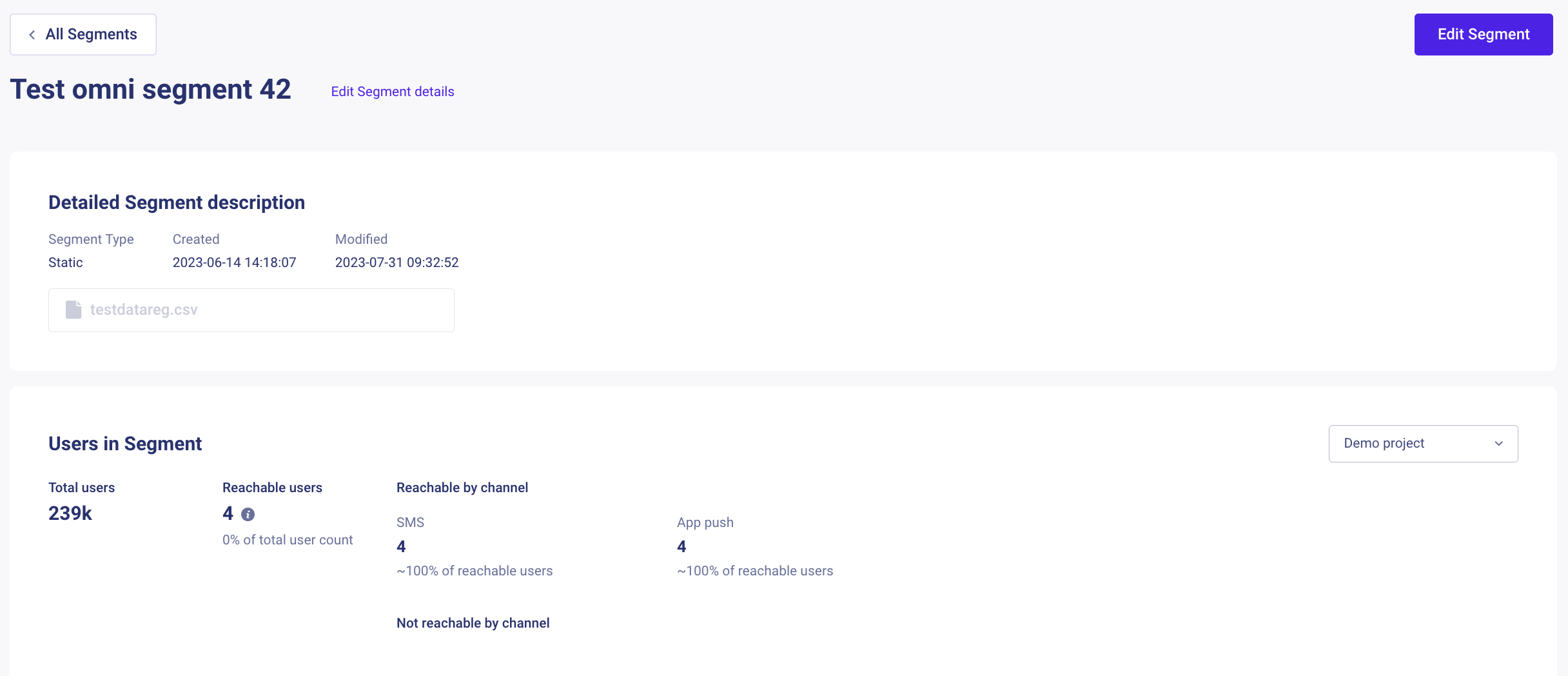
- Segment Type – тип сегмента (динамічний сегмент або статичний сегмент);
- Created – дата створення сегмента;
- Modified – дата редагування сегмента;
- Налаштовані фільтри для динамічних сегментів, назву завантаженого CSV-файлу для статичних сегментів;
- Total users – загальна кількість користувачів у сегменті;
- Reachable users – кількість користувачів, із якими можна взаємодіяти через принаймні один із каналів:
- Email;
- SMS;
- Not reachable by channel – користувачі, недоступні через вказані канали.
Також, можна перейти до редагування сегмента, натиснувши на Edit Segment.
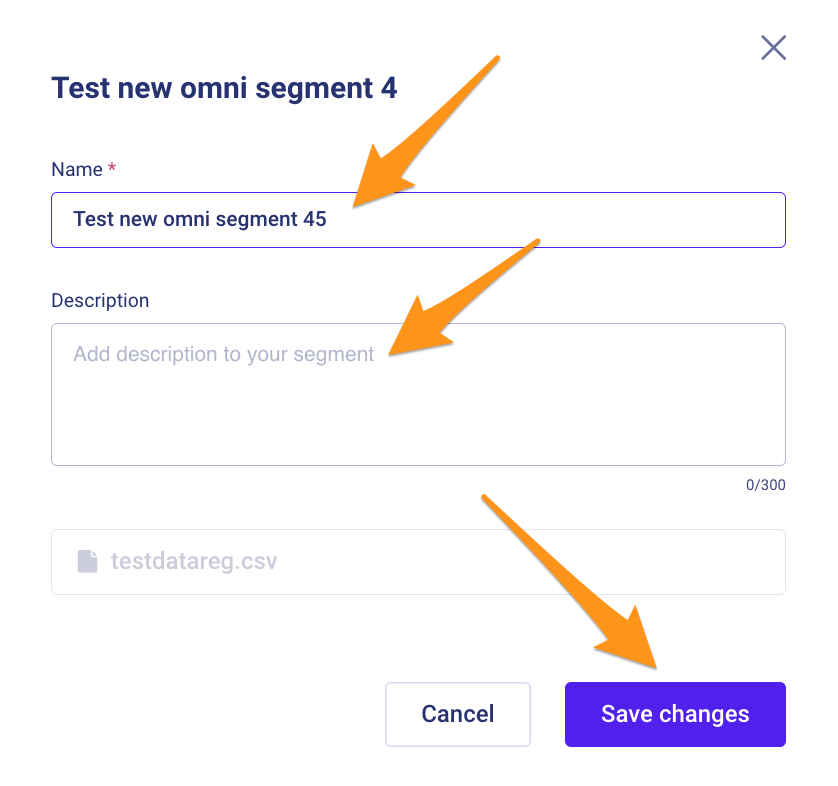
Редагування статичного сегмента
При натисканні на три крапки → Edit можна:
- Name – змінити назву сегмента;
- Description – змінити опис сегмента.
Редагування динамічного сегмента
При натисканні на три крапки → Edit можна:
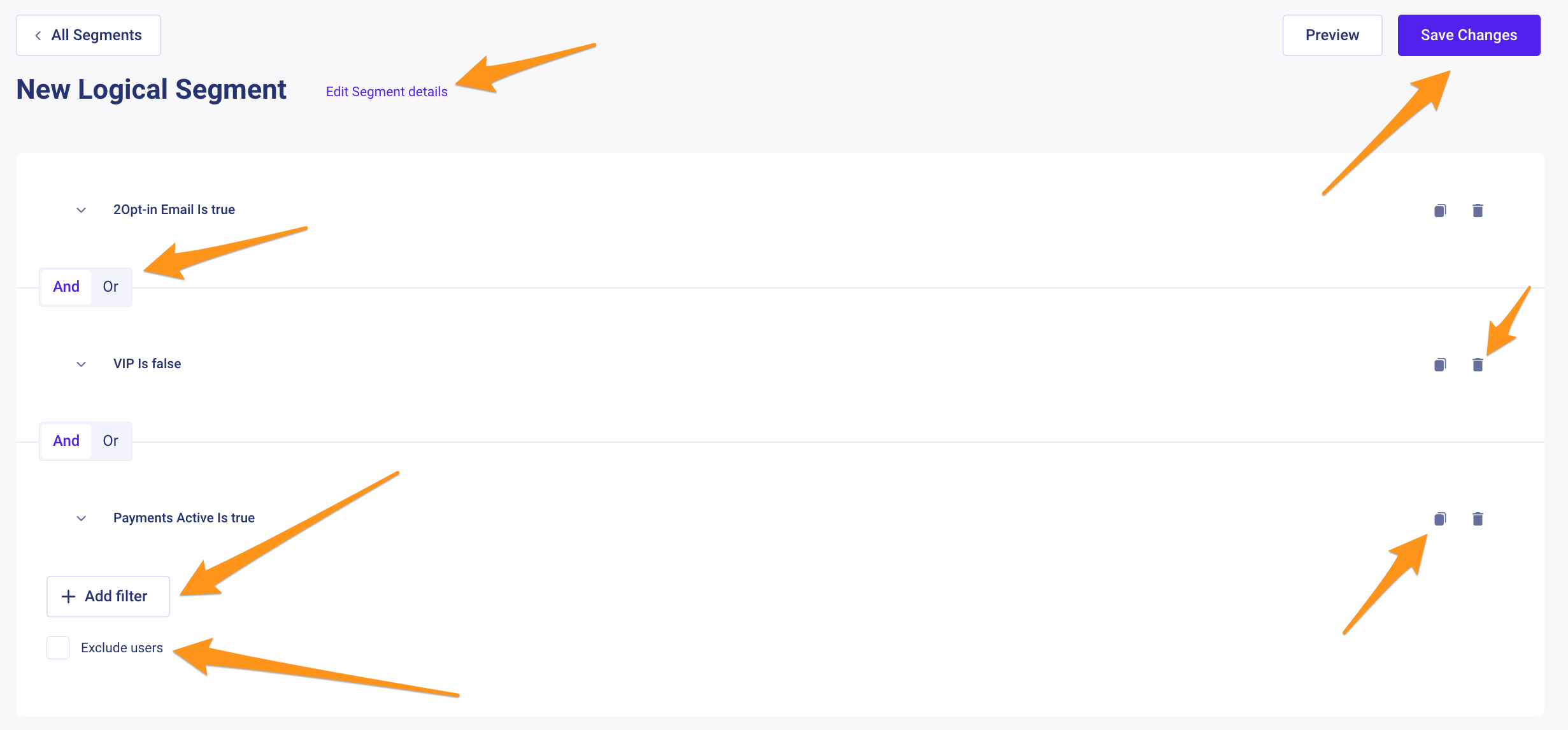
- +Add filter – додати новий фільтр до налаштувань сегмента;
- +Nested filter – додати новий вкладений фільтр;
- And/Or – змінити сполучник поєднання фільтрів, налаштований при створенні сегмента:
- And (Та) – користувач має задовільняти обидві умови;
- Or (Або) – достатньо задовільнити лише одну з декількох умов.
- Exclude users – налаштувати виключення користувачів із вибірки за певними критеріями;
- Duplicate – скопіювати налаштований фільтр;
- Delete – видалити налаштований фільтр.
Також ви можете змінювати умови вже наявних фільтрів за необхідності.
Не забувайте зберігати зміни. Для цього тисніть Save Changes.
Копіювання сегмента
Для того, щоб створити копію сегмента:
- Оберіть сегмент, який ви бажаєте скопіювати;
- Натисніть три крапки → Duplicate;
- Копія сегмента з назвою "Назва сегмента (copy)" буде створено.
Архівація сегмента
Для того, щоб заархівувати сегмент:
- Оберіть сегмент, який ви бажаєте заархівувати;
- Натисніть три крапки → Archive;
- На модальному вікні, що зʼявиться, підтвердіть архівацію.
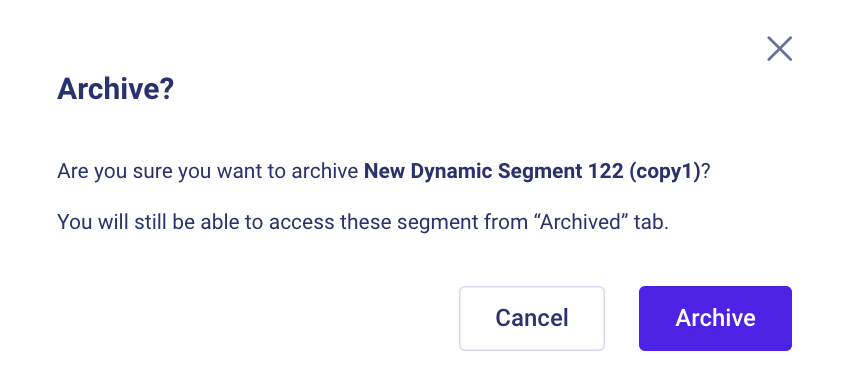
Заархівовані сегменти будуть доступні у вкладці Archived.
Updated almost 2 years ago